Tilpasninger for lesevansker med dysleksi
Dysleksi er en tilstand som gir utfordringer med lesing, og i noen grad også skriving. I dagens digitale verden, der mye informasjon er skriftlig, kan bruk av riktig skrifttype og smarte tilleggsverktøy lette lesingen betraktelig for de som har dysleksi.
Skrifttyper

All tekst som vises digitalt, krever en skrifttype. Enten det er i et dokument, på en nettside, i et regneark, som undertekster i en video eller andre steder med tekst, er skrifttypen avgjørende for lesbarheten.
Personer med dysleksi kan oppleve at bokstaver endrer form, bytter plass, speilvendes, eller «smelter sammen», noe som gjør lesingen vanskelig. En passende skrifttype kan bidra til å motvirke disse problemene, eller i det minste gjøre lesingen mer overkommelig.
Innenfor dysleksivennlige skrifttyper er det to dominerende aktører: OpenDyslexic og Dyslexie Font. Begge er populære, tilgjengelige gratis, og kan installeres og brukes etter behov.
Dersom du ikke har installert en skrifttype før, finnes det veiledninger for Windows, Mac og Linux, samt for iPads og iPhones. Etter installasjonen kan du endre standardfonten i nettlesere, Word, PowerPoint, Excel, Outlook og andre applikasjoner.
For mer informasjon om dysleksivennlige skrifttyper, inkludert alternative valg og forskningen bak lesbarhet, anbefales denne detaljerte artikkelen fra Les og stave.
Nettleserutvidelser for Chrome og Firefox
I en verden der mye av kommunikasjonen foregår på nett, er det viktig å tilpasse nettleseren for personer med dysleksi.
Helperbird
Den mest nedlastede nettleserutvidelsen er Helperbird, tilgjengelig for både Chrome og Firefox.
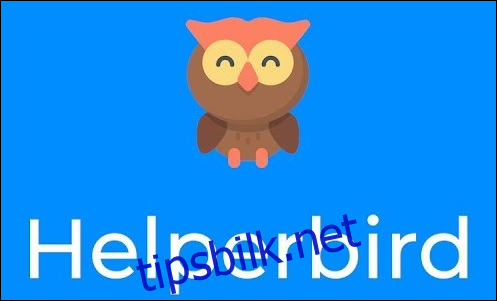
Helperbird tilbyr en rekke funksjoner, som å endre skrifttyper til dysleksivennlige varianter som OpenDyslexic, justere farger, tekst-til-tale, fargetoneoverlegg og mer.
Gratisversjonen av Helperbird har begrensede funksjoner, og full tilgang krever et abonnement til $4,99 i måneden. Dette kan være en god investering, men det finnes også gratis alternativer.
For et gratis alternativ til Helperbird, må du installere flere separate utvidelser.
Skriftendringer
Det finnes ulike utvidelser for å endre skrifttype i Chrome og Firefox. For Chrome finnes Dysleksivennlig, som endrer skrifttypen til en dysleksivennlig variant (OpenDyslexic eller Comic Sans), gir kontrastfarger for oddetalls- og partallsavsnitt, og legger til en leselinjal.
For Firefox tilbyr Mobile dyslektiker å endre skrifttypen til OpenDyslexic. For en leselinjal i Firefox kan du prøve Hersker, som legger en linje under teksten markøren er på.
Fargeendringer
For fargeendringer er Midnight Lizard et godt valg for både Chrome og Firefox.

Denne utvidelsen lar deg justere farger, fargetemaer, lysstyrke, metning, kontrast og mer, og fungerer på alt i nettleseren, inkludert PDF-filer.
Tekst til tale
Den tredje viktige funksjonen i Helperbird er tekst-til-tale. Her er Read Aloud et godt alternativ, tilgjengelig for både Chrome og Firefox.
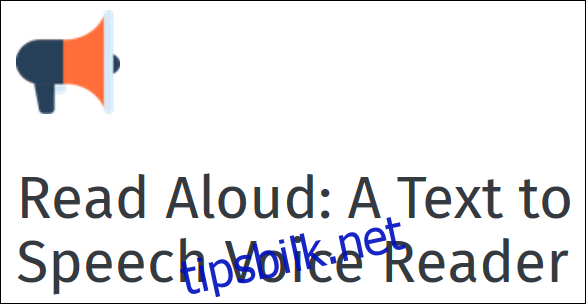
Denne utvidelsen med åpen kildekode har flere mannlige og kvinnelige stemmer, lar deg justere hastighet og tonehøyde, og fremhever teksten mens den leses. Den kan også lese PDF-er i nettleseren.
Utvidelsen er gratis. Appinterne kjøp er for de som ønsker å bruke tekst-til-tale-skytjenester som Google Wavenet, Amazon Polly, IBM Watson og Microsoft. For de fleste vil den gratis versjonen være tilstrekkelig.
Med disse gratisalternativene trenger du ikke nødvendigvis Helperbird, selv om gratisversjonen av den også kan være nyttig.
Innebygde funksjoner i Microsoft Edge
Microsoft Edge har flere tilgjengelighetsfunksjoner innebygd, noe som reduserer behovet for tilleggsutvidelser.
I hele Office-pakken, inkludert Edge, har Microsoft integrert Læringsverktøy som lar brukere få lest opp innhold. Disse verktøyene lar deg også endre innstillinger for å dele ord inn i stavelser og endre tekststørrelse eller bakgrunnsfarger.
Det viktigste læringsverktøyet er det Microsoft kaller «Oppslukende leser.» Her finnes funksjoner for tekst-til-tale, justering av tekststørrelse og -avstand, og taleutheving. Du kan lese om hvordan du bruker det i Edge her.
En utfordring er imidlertid at Edge ikke forklarer tydelig hvordan man slår på disse funksjonene. Et unntak er et «Les høyt»-alternativ i hovedmenyen. For å få tilgang til de andre verktøyene må du trykke Ctrl+Shift+R for å aktivere «Lesevisning», som gir en verktøylinje med alternativer.

Herfra kan du slå på linjefokus, endre bakgrunnsfarge, justere skriftavstand og bruke grammatikkverktøy for å dele ord i stavelser og fremheve ordklasser.
Dette er verdifulle verktøy, og Microsoft fortjener ros for å inkludere dem som standard. Likevel er de litt gjemt bak en hurtigtast. Men la oss fokusere på det positive: Edge tilbyr gode, gratis tilgjengelighetsverktøy uten behov for utvidelser.
Innebygde funksjoner i Safari
Safari bruker Macs innebygde tekst-til-tale-funksjonalitet og tilbyr en lesevisning som fjerner unødvendig støy og lar deg endre skrifttype, skriftstørrelse og bakgrunnsfarge (til hvit, svart, grå eller sepia).
Denne funksjonaliteten er et godt utgangspunkt, men den er ikke like avansert som i Edge. Det finnes heller ingen dysleksivennlige nettleserutvidelser for Safari som kan matche Helperbird eller Midnight Lizard.
For iPad og iPhone finnes imidlertid et alternativ. ER Browser er designet spesielt for å imøtekomme dysleksi og visuelt stress, og lar deg endre skrifttype (til OpenDyslexic, Arial, Verdana eller andre), skriftstørrelse, bokstavavstand og bakgrunnsfarger på nettsider.
Dette er ikke en fullverdig nettleser som Safari, Chrome eller Firefox, men den gir bedre lesefunksjonalitet enn Safari. Likevel anbefales det å bruke Chrome, Firefox eller Edge fremfor alternative nettlesere på grunn av de mange tilgjengelige alternativer for tilpasning.